Werbung
Sie haben also eine gekauft Logitech Harmony Elite. Jetzt ist es an der Zeit, es zu testen und nicht nur zum Einschalten Ihres Fernsehgeräts oder Audiogeräts zu verwenden. Hier sind einige unserer bevorzugten Möglichkeiten, die Universalfernbedienung in Ihrem Zuhause zu verwenden.

bitte beachten Sie: Viele dieser Aufgaben funktionieren auch mit anderen Harmony-Fernbedienungen, die das unterstützen Harmony Hub.
Logitech Harmony Elite Fernbedienung, Hub und AppLogitech Harmony Elite Fernbedienung, Hub und App Jetzt bei Amazon kaufen $268.17
Harmony Elite und Nest
Das Nest-Lernthermostat war eines der ersten intelligenten Geräte, die auf den Markt kamen. Mit Nest können Sie die Temperatur in Ihrem Zuhause von Ihrem Smartphone oder online aus steuern. Wenn Sie mit Logitech Harmony verbunden sind, können Sie die Temperatur in Ihrem Zuhause jetzt ganz einfach per Tastendruck auf Ihrer Fernbedienung oder der Harmony-App ändern. Sie können Harmony auch verwenden, um Nest Away Mood zu erkennen und zu ändern.

Installieren
Um Nest zu Harmony hinzuzufügen, suchen Sie Geräte auf dem Startbildschirm der Harmony-App. Klicken Sie dort auf Geräte bearbeiten am unteren Bildschirmrand. Klicken Sie anschließend auf + Geräte, Hauptsteuerung, und dann Nest. Schließlich, Melden Sie sich bei Ihrem Nest-Konto an. Nach Abschluss werden der Liste der Geräte in Ihrer Logitech Harmony „Thermostate“ hinzugefügt.
Großartige Verwendung
Es ist praktisch, die Temperatur in Ihrem Haus mit einer Fernbedienung zu regeln. Was noch besser ist, ist die Einstellung vordefinierter Nest-Thermostat-Temperaturen für jede Ihrer Harmony-Aktivitäten. Erwärmen Sie beispielsweise Ihr Zuhause automatisch, wenn Sie fernsehen, oder schalten Sie die Klimaanlage aus, wenn Sie Musik hören.
Lass uns das machen
In diesem Beispiel fügen wir Ihrer TV-Aktivität Nest hinzu. Klicken Sie dazu auf Aktivitäten vom Hauptbildschirm Ihrer Harmony-App. Klicken Sie anschließend auf Aktivitäten bearbeiten und dann Fernsehen.
Von diesem Bildschirm wollen wir Stellen Sie die Temperatur ein in unserem Zimmer auf 68 Grad jedes Mal, wenn wir fernsehen. Umgekehrt wollen wir Drehen Sie die Temperatur herunter bis 55 Grad, wenn die Fernsehzeit abgelaufen ist.
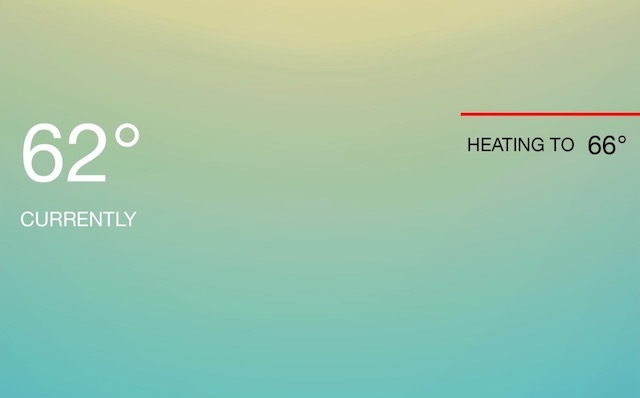
Schlagen Startsequenz bearbeiten und dann Home Controls bearbeiten. Nächster, Wählen Sie das Nest-Gerät aus mit Ihrer Aktivität zu verwenden. Ändern Sie von dort aus die Temperatur auf die richtige Einstellung und drücken Sie die Taste X-Symbol oben rechts auf dem Bildschirm. Wähle aus > Symbol um zur Anzeige der Aktivitätszusammenfassung zurückzukehren. Wiederholen Sie diese Schritte für Endsequenz bearbeiten.
Einer der Hauptgründe für den Kauf eines Nestes ist die effizientere Kontrolle und Aufrechterhaltung der Heimtemperaturen. Das Hinzufügen von Harmony bringt das auf eine neue Ebene.
Die Harmony Elite funktioniert auch mit der Nest schützen Rauch- und Kohlenmonoxidalarm.
Google, T3007ES, Nest-Lernthermostat, 3. Generation, Smart Thermostat, Edelstahl, funktioniert mit AlexaGoogle, T3007ES, Nest-Lernthermostat, 3. Generation, Smart Thermostat, Edelstahl, funktioniert mit Alexa Jetzt bei Amazon kaufen $203.99
Harmony und Philips Hue
Philips Hue, das drahtlose Beleuchtungssystemhat wie Nest dazu beigetragen, die immer noch wachsende Smart-Home-Branche zu definieren. Mit Ihrem Harmony Elite können Sie sowohl die Lichter steuern, die Teil Ihres Philips Hue-Systems sind, als auch sie Ihrer Liste der Heimaktivitäten hinzufügen.
Installieren
Suchen Sie nach, um Ihren Philips-Farbton zu Harmony hinzuzufügen Geräte aus der Harmony App. Klicken Sie dort auf Geräte bearbeiten am unteren Bildschirmrand. Klicken Sie anschließend auf + Geräte, Home Control, und dann Farbton. Melden Sie sich in Ihrem Philips Hue-Konto an, und dann Folgen Sie den letzten Anweisungen.
Sie können die Beleuchtung jetzt mit der Harmony Elite-Fernbedienung und der Harmony-App anpassen, einschließlich der Änderung von Farben und Szenen. Sie können Ihre Glühbirnen auch in Gruppen wie Wohnzimmer und Küche einteilen. Um dies zu tun, finden Sie Geräte Scrollen Sie im Hauptbildschirm Ihrer Smartphone-App nach unten und wählen Sie Geräte bearbeiten, dann + Gruppe. Nach der Konfiguration können Sie auf das Gruppensymbol tippen, um alles ein- und auszuschalten, und nach links / rechts wischen, um die Helligkeit zu steuern. Sie können die Gruppe auch erweitern, um die Lampen einzeln zu steuern.

Sie können auch Home Control-Tasten zuweisen, um mit der Elite-Fernbedienung zu arbeiten. Gehen Sie in der Harmony-App zu die Einstellungen unter Remote & Hub. Wählen Sie dort aus Harmony Elite> Home-Tastensteuerung. Auf Ihrer Harmony Elite-Fernbedienung befinden sich zwei Lichttasten. Wählen Taste 1 und Taste 2 Glühbirnen zuzuweisen.
Hinweis: Ein kurzer Druck auf einen Lichtknopf schaltet die Lampen ein, während ein langer Druck sie ausschaltet. Die beiden Wippschalter neben den Tasten steuern die Lichthelligkeit.
Aktivitäten zum Ausprobieren
Jeder mit dem Philips Hue-System weiß, dass eine der besten Eigenschaften die Möglichkeit ist, die Farbe von Glühbirnen an Ihre Stimmung oder Umgebung anzupassen. Mit der Harmony Elite können Sie die Farben ändern, wenn Sie Aktivitäten auslösen. Beispielsweise möchten Sie möglicherweise, dass die Lichter Ihres Schlafzimmers jedes Mal blau werden, wenn Sie Sonos hören. Oder lassen Sie die Beleuchtung Ihres Wohnzimmers ausschalten, wenn Sie Ihr Lieblingssportteam auf ESPN sehen.
Es gibt unzählige Kombinationen zwischen Logitech Harmony und Philips Hue. Die einzige Einschränkung ist Ihre Vorstellungskraft.
Philips Hue White A19 60-W-Starterkit für intelligente Glühbirnen (2 A19 60-W-Glühbirnen und 1 Hub, kompatibel mit Amazon Alexa Apple HomeKit und Google Assistant)Philips Hue White A19 60-W-Starterkit für intelligente Glühbirnen (2 A19 60-W-Glühbirnen und 1 Hub, kompatibel mit Amazon Alexa Apple HomeKit und Google Assistant) Jetzt bei Amazon kaufen
Harmonie und IFTTT
Mit dem kostenlosen webbasierten IFTTT (If This Then That) -Dienst können alltägliche Benutzer Anweisungsketten erstellen, die als „Rezepte“ bezeichnet werden und aufgrund von Änderungen an anderen Webdiensten ausgelöst werden.

In IFTTT sind einige erwägenswerte Harmony-Rezepte integriert. Mit IFTTT können Sie beispielsweise ein Datum und eine Uhrzeit festlegen, zu der eine Harmony-Aktivität gestartet werden soll, oder Ihren Sonos-Spieler benachrichtigen, dass er sich jedes Mal einschaltet, wenn Ihre Lieblingssportmannschaft spielt.
Einer der Gründe, warum IFTTT so beliebt ist, ist seine Einfachheit. Um neue Rezepte zu entwickeln, müssen Sie lediglich eine If / Then-Anweisung über die IFTTT-Website oder erstellen App. Sobald Sie die Formel getestet haben, können Sie loslegen.
Wie es geht
Der ideale Weg, ein IFTTT-Rezept hinzuzufügen oder zu erstellen, ist die Verwendung der IF-App. Höchstwahrscheinlich wurde das gesuchte Rezept bereits hinzugefügt. Um ein Rezept für Harmony zu finden, gehen Sie in die IF-App und Wählen Sie das Rezeptsymbol oben rechts auf dem Bildschirm. Wählen Sie dann neben Meine Rezepte die Option + Taste. Auf dem Bildschirm Vorgeschlagene Dienste Wählen Sie das Harmony-Symbol.
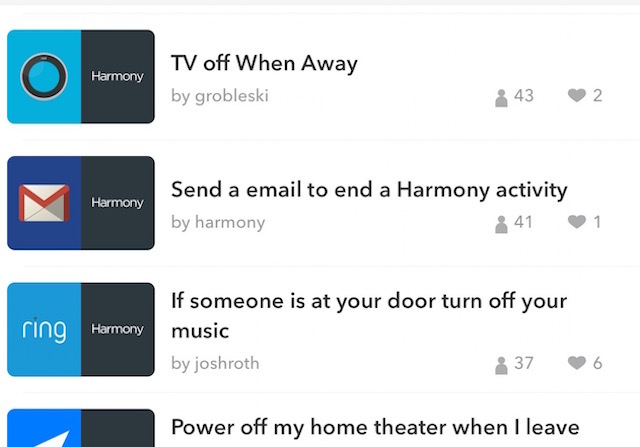
Als Nächstes wird eine Liste der gängigen Rezepte zur Verwendung mit Harmony angezeigt. Wählen Sie aus dieser Liste die aus, die Sie verwenden möchten. Wählen Sie zum Beispiel Kraft meines Heimkinos, wenn ich das Haus verlasse. In diesem Bildschirm werden Sie aufgefordert, die Aktivität auszuwählen, die deaktiviert werden soll, wenn Sie (und Ihr Smartphone) das Haus verlassen. Wählen Sie anschließend Hinzufügen vom Bildschirm. Sobald Sie dies getan haben, wird das Rezept an Ihr Konto angehängt und Sie können loslegen.
Sie können auch neue Rezepte für Harmony mit der IF-App erstellen. Wir haben hat diesen Schritt hervorgehoben 4 Möglichkeiten, wie Philips Hue Ihre Beleuchtung auf die nächste Stufe bringen kannOhne Philips Hue wäre das Smart-Home-Konzept jedoch möglicherweise nie in Gang gekommen. Hier sind einige coole Möglichkeiten, sie zu nutzen. Weiterlesen in einem anderen Beitrag.
So viel mehr
Wir kratzen nur an der Oberfläche, was die Harmony Elite leisten kann. Wir werden in Zukunft weitere spannende Aufgaben hervorheben. Nach etwas Ausschau halten? Lass es uns in den Kommentaren unten wissen.
Bildnachweis:Hand- und Fernbedienung von LI CHAOSHU über Shutterstock
Bryan Wolfe liebt neue Technologien. Sein Fokus liegt auf Apple- und Windows-basierten Produkten sowie Smart-Home-Geräten. Wenn er nicht mit dem neuesten Smartphone oder Tablet herumspielt, sieht er Netflix, HBO oder AMC. Oder testen Sie das Fahren neuer Autos.